Linux Mint:如何配置計算機啟動時啟動哪些應用程序

您通常希望在啟動計算機時默認運行某些應用程序和後台服務。在啟動時啟動太多應用程序

如果您使用 Linux Mint,您可能更喜歡它而不是其他 Linux 發行版。不過,您可能不喜歡默認的配色方案。雖然有一些包含的替代方案,但您可能也不喜歡其中任何一個。值得慶幸的是,Linux Mint 具有從此處的“Cinnamon-spices”網站下載第三方主題的內置選項。
要下載新主題,請按 Super 鍵,然後鍵入“Themes”並按 Enter。
提示:“Super”鍵是許多 Linux 發行版用來指代 Windows 鍵或 Apple“Command”鍵的名稱,同時避免任何商標問題的風險。
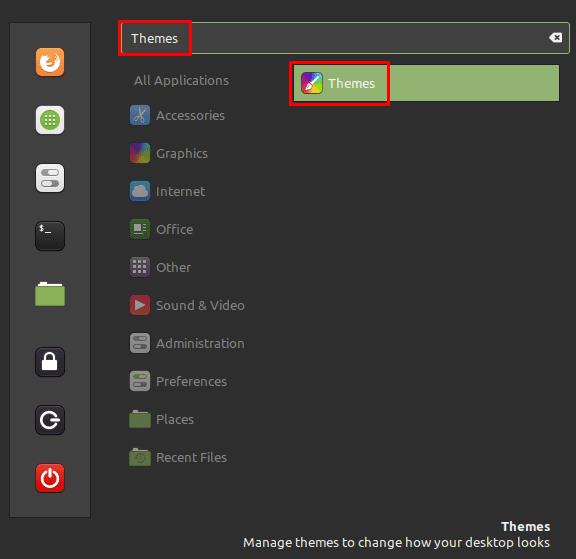
按超級鍵,然後鍵入“主題”並按回車鍵。
進入主題窗口後,切換到“添加/刪除”選項卡以查看可用的第三方主題列表。如果您在頂部看到一條橫幅,提示您“您的緩存已過期”,那麼您應該單擊“是”或右下角的“刷新”圖標以將列表更新到最新版本。
接下來,滾動列表以找到您認為您可能感興趣的主題。要了解有關主題的更多信息並查看更好的預覽圖像,請選擇該主題,然後單擊底部的“更多信息”燈泡按鈕 -左角。這將在您的默認瀏覽器中打開該主題的網頁。要下載您喜歡的主題,請單擊右側的相關“安裝”按鈕。
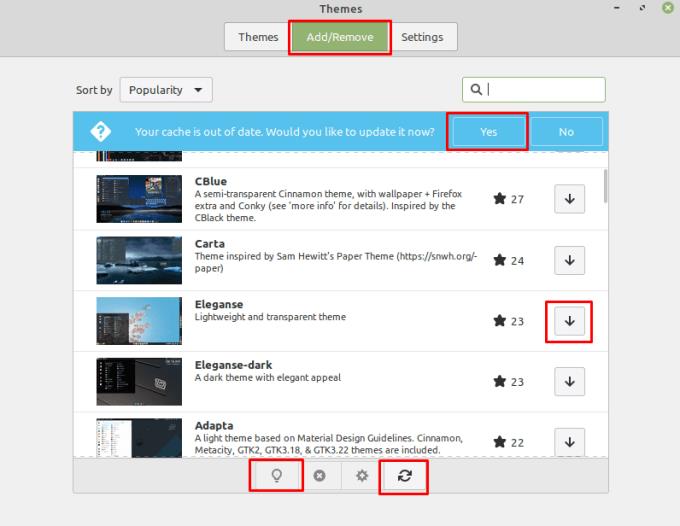
滾動列表以查找要下載的主題。
下載主題後,切換回“主題”選項卡。如果您單擊任何主題部分,則可以搜索包含您下載的新主題設置的選項列表。要啟用新主題,只需單擊它,Mint 就會立即應用它。
提示:並非每個主題都帶有每個部分的主題設置,因此如果您找不到新的主題選項,請嘗試切換其他部分。
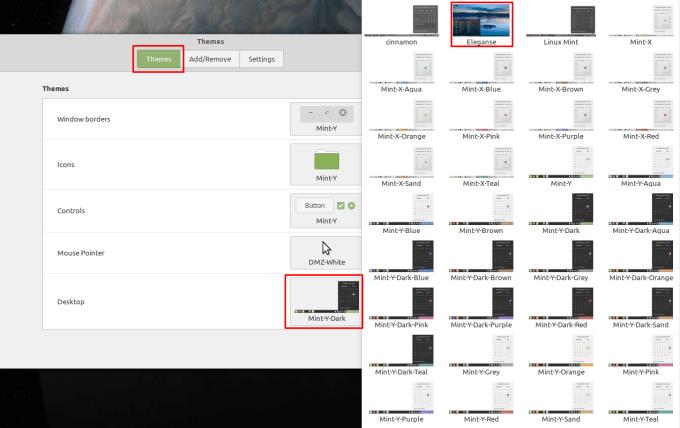
單擊主題部分,然後選擇您的第三方主題。
您通常希望在啟動計算機時默認運行某些應用程序和後台服務。在啟動時啟動太多應用程序
如果您使用 Linux Mint,您可能更喜歡它而不是其他 Linux 發行版。不過,您可能不喜歡默認的配色方案。雖然有幾個
當您使用計算機時,通常您使用鍵盤和鼠標來控制它。但是,如果您使用的是筆記本電腦,則可能會使用觸摸板
Linux Mint 提供了廣泛的配置選項,包括更改任何窗口標題欄行為方式的能力。配置
當您使用計算機時,您可能希望以您的本地語言對其進行配置。這不僅僅是使用的語言,而是
Linux Mint 帶有一組內置函數,但是,有多種方法可以擴展該功能。添加更多的最明顯的方法
聲音是計算機的重要組成部分,您可以在很多場景中使用它,例如在工作或觀看時聽音樂
在您的計算機上設置密碼是防止其他人訪問您的計算機的好方法。帳戶密碼可以防止其他人
通知是許多數字系統的有用部分;它們有助於讓您了解任何變化或警報。默認情況下,在 Linux Mint 中,通知
如果您連接新的存儲設備,您可能很樂意將其格式化並將其用作單個存儲設備,但是,您也可能更願意將其拆分為







